Det är en sak att fjärrstyra en dator på ditt LAN (i vilket fall VNC eller Remote Desktop Connection tar hand om det med lätthet), men en annan när du vill göra samma sak över Internet. Det är sant att om du verkligen vill, kan du skapa din egen VPN-tunnel för säker fjärransluten VNC-anslutning, men de flesta skulle föredra enklare lösningar. Jag har valt några som är på den enklare sidan – som alla är gratis eller åtminstone har ett gratisalternativ för begränsad användning.
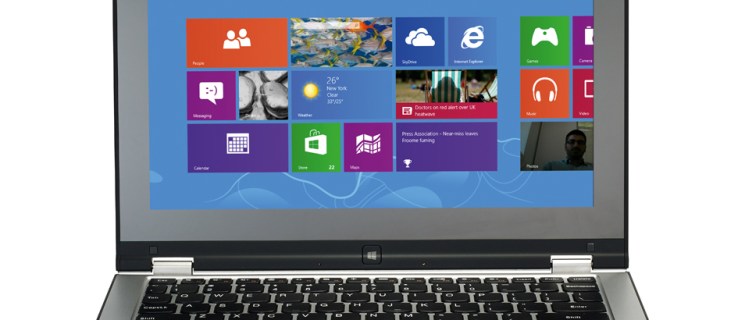
1. LogMeIn
Plattformar som stöds: Win, Mac, iOS
LMI har både gratis och betalda alternativ. Det kostnadsfria alternativet är tillräckligt bra för de flesta, men om du vill överföra filer mellan lokalt och fjärranslutet behöver du den betalda versionen. LMI har funnits ganska länge och har en bra och gedigen historia av pålitlig fjärranslutningstjänst.
2. TeamViewer
Plattformar som stöds: Win, Mac, Linux, iOS
Gratis för alla icke-kommersiella ändamål. Har coola funktioner som VoIP, webbkameragodis och mer utöver allt du kan förvänta dig av en kvalitetsfjärrkontrolllösning.
3. CrossLoop
Plattformar som stöds: Win, Mac
Ett enkelt verktyg för skärmdelning med tonvikt på att vara lätt att använda. Betalalternativ tillgängliga om du behöver fler funktioner.
4. Ammyy Admin
Plattformar som stöds: Win
Detta är en annan enkel delare som betonar användningen utan installation/no-config. Har fördelen att arbeta i både nyare och äldre Windows, från hela vägen tillbaka till Windows 2000 upp till 64-bitars Windows 7.
Plattformar som stöds: Win
SharedView kräver användning av ett Windows Live ID (som en Hotmail-e-postadress), men dess enskilt största fördel är att du kan dela en enda session med upp till 15 personer genast. Detta är mer ett konferensverktyg snarare än fjärrkontroll, men det är ett bra verktyg oavsett.
Ohederligt omnämnande: Windows Fjärrhjälp
Plattformar som stöds: Win
Jag skulle göra dig en björntjänst om jag inte nämnde detta eftersom det är gratis och fungerar, men anledningen till att jag kallar det som ett ohederligt omnämnande är för att det kan vara en mycket prövande upplevelse att få arbeta. Och för att vara rak och ärlig så rekommenderar jag inte att fjärransluta en dator på detta sätt bara på grund av det potentiella krånglet.
WRA är något som har funnits sedan Windows XP. I senare versioner av Windows introducerade Microsoft alternativet ”Easy Connect” eftersom till och med de visste hur mycket jobbigt det är bara att ansluta två fjärranslutna Win-PCs tillsammans.
WRA är inte Remote Desktop Connection; det är en fristående tjänst i Windows. Eftersom ”Easy Connect” endast är tillgängligt på datorer med Windows 7, är chansen stor att du inte kommer att kunna använda den eftersom du förmodligen vill ha XP-till-XP eller 7-till-XP fjärranslutning.
Du kan komma åt WRA via ”Hjälp & Support” från Start-menyn i XP. Vista och 7 har det tillgängligt i en sökning genom att skriva ”fjärr” så ser du det.
Det finns två sätt att använda WRA. Den första är genom att använda Windows Live Hotmail-konton där både du och personen du vill ansluta för att använda Windows Live Messenger; den andra genom att du manuellt skapar en ”Inbjudningsfil”, skickar den via e-post till mottagaren, låter den mottagaren starta den, går igenom en ganska irriterande autentiseringsprocess och går sedan till affärer.
Anslutning via WRA är långsam och tråkig även om båda parter har bra, snabba internetanslutningar.
Med andra ord, använd inte WRA om du inte har något annat val. Det är bättre att använda något av ovanstående alternativ istället.




















